Custom SCA con Wazuh #
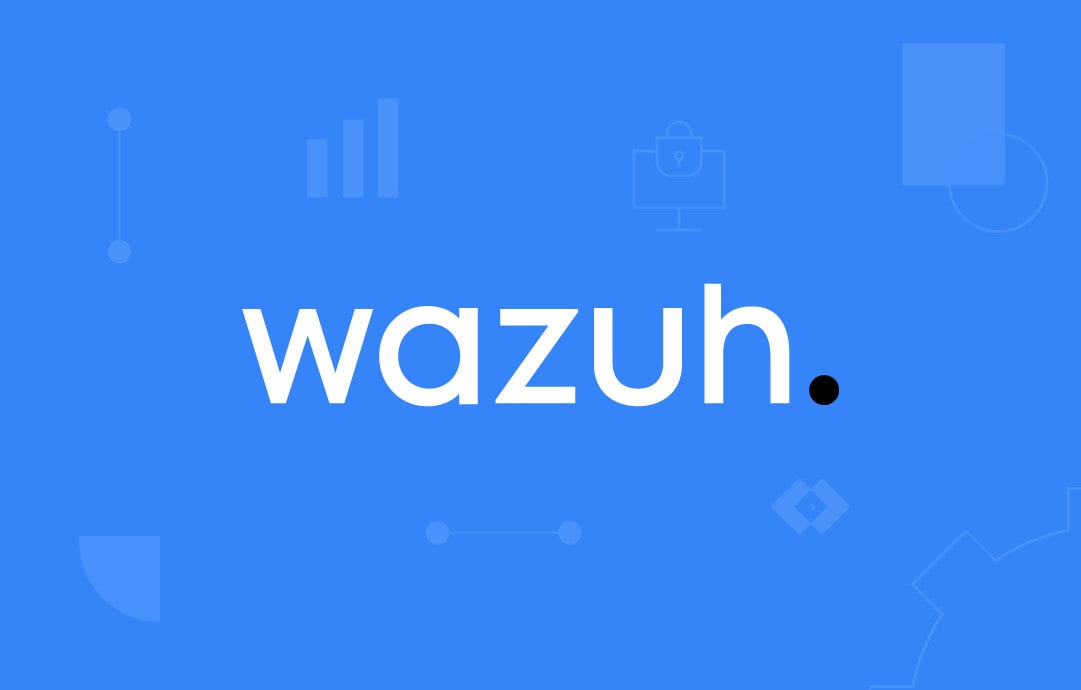 El Security Configuration Assessment (SCA) es una herramienta clave para evaluar el cumplimiento de estándares de seguridad como CIS o NIST, verificando configuraciones como el tiempo de desconexión tras inactividad.
El Security Configuration Assessment (SCA) es una herramienta clave para evaluar el cumplimiento de estándares de seguridad como CIS o NIST, verificando configuraciones como el tiempo de desconexión tras inactividad.
En este artículo, nos enfocaremos en la creación de SCA personalizados en Wazuh para cumplir con las directivas de seguridad de las CCN-STIC, que evalúan los sistemas según el Esquema Nacional de Seguridad en España. Exploraremos cómo desarrollar estos SCA, destacando elementos clave para implementar un sistema de auditoría eficaz y alineado con los requisitos regulatorios, ofreciendo una capa imprescindible de seguridad proactiva para las organizaciones.

Importar las STIC #
El primer paso consiste en aplicar la STIC que luego deseamos monitorear con el SCA en Wazuh. En este caso, utilizaremos la 570A21 (incremental de dominio), diseñada específicamente para servidores Windows Server 2019 en dominio.
Para implementar esta STIC, lo más recomendable es seguir la guía del CCN-CERT, ya que está orientada no solo a la aplicación de la normativa, sino también a cómo monitorear su cumplimiento.
Exportación de configuraciones #
Una vez aplicada la STIC al equipo de referencia, el siguiente paso es exportar las configuraciones que se han implementado. Este archivo de configuraciones servirá como base para alimentar a Wazuh, permitiéndole monitorear y validar los aspectos clave que nos interesa auditar.
gpresult /V > C:\rsop_detailed.txt
Generar política Wazuh #
Con los settings exportados, y siguiendo la documentación oficial de Wazuh (link), creamos la plantilla de SCA en formato .yml.
Este archivo se llevará al servidor Wazuh. En mi caso, he creado un grupo específico para Windows Server 2019 (aunque la STIC aplica para cualquier equipo miembro de un dominio). El archivo se ubicará en la siguiente ruta:
/var/ossec/etc/shared/Windows_Server_2019/ccn_stic_570A21.yml
policy:
id: "ccn_stic_570A21"
file: "ccn_stic_570A21.yml"
name: "CCN-STIC-570A21 Incremental Dominio"
description: "Auditoría de cumplimiento de directivas de seguridad CCN-STIC-570A21 en el dominio."
references:
- "https://glmbxecurity.github.io/"
requirements:
title: "Verificar que el sistema es miembro del dominio"
description: "Requisitos para aplicar la auditoría."
condition: all
rules:
- 'c:wmic computersystem get domain | findstr /V "WORKGROUP"'
checks:
- id: 101
title: "Tiempo máximo de renovación de credenciales (MaxRenewAge)"
description: "Debe estar configurado en 2 días."
condition: all
rules:
- 'c:secedit /export /cfg C:\\Windows\\Temp\\sc_policy.inf | findstr "MaxRenewAge" -> r:\d+ compare == 2'
- id: 102
title: "Duración del bloqueo de cuenta (LockoutDuration)"
description: "Debe estar configurado en 60 minutos."
condition: all
rules:
- 'c:net accounts | findstr "Lockout duration" -> r:\d+ compare == 60'
- id: 103
title: "Duración máxima de contraseña (MaximumPasswordAge)"
description: "Debe estar configurado en 60 días."
condition: all
rules:
- 'c:net accounts | findstr "Maximum password age" -> r:\d+ compare == 60'
- id: 104
title: "Duración mínima de contraseña (MinimumPasswordAge)"
description: "Debe estar configurado en 2 días."
condition: all
rules:
- 'c:net accounts | findstr "Minimum password age" -> r:\d+ compare == 2'
- id: 105
title: "Tiempo de restablecimiento de intentos fallidos (ResetLockoutCount)"
description: "Debe estar configurado en 30 minutos."
condition: all
rules:
- 'c:net accounts | findstr "Reset account lockout counter" -> r:\d+ compare == 30'
- id: 106
title: "Edad máxima de servicio (MaxServiceAge)"
description: "Debe estar configurado en 360 días."
condition: all
rules:
- 'c:secedit /export /cfg C:\\Windows\\Temp\\sc_policy.inf | findstr "MaxServiceAge" -> r:\d+ compare == 360'
- id: 107
title: "Intentos de bloqueo (LockoutBadCount)"
description: "Debe estar configurado en 8 intentos."
condition: all
rules:
- 'c:net accounts | findstr "Lockout threshold" -> r:\d+ compare == 8'
- id: 108
title: "Desfase máximo del reloj (MaxClockSkew)"
description: "Debe estar configurado en 10 minutos."
condition: all
rules:
- 'c:secedit /export /cfg C:\\Windows\\Temp\\sc_policy.inf | findstr "MaxClockSkew" -> r:\d+ compare == 10'
- id: 109
title: "Edad máxima del ticket (MaxTicketAge)"
description: "Debe estar configurado en 6 horas."
condition: all
rules:
- 'c:secedit /export /cfg C:\\Windows\\Temp\\sc_policy.inf | findstr "MaxTicketAge" -> r:\d+ compare == 6'
- id: 110
title: "Historial de contraseñas (PasswordHistorySize)"
description: "Debe estar configurado en recordar al menos 24 contraseñas."
condition: all
rules:
- 'c:net accounts | findstr "Enforce password history" -> r:\d+ compare == 24'
- id: 111
title: "Longitud mínima de la contraseña (MinimumPasswordLength)"
description: "Debe estar configurado en al menos 10 caracteres."
condition: all
rules:
- 'c:net accounts | findstr "Minimum password length" -> r:\d+ compare >= 10'
Editar Agent.conf #
Editaremos el agent.conf del grupo de equipos de Windows Server 2019 desde el manager de wazuh > grupos > ficheros > agent.conf
# La ruta del .yml es la ruta en la que se encuentra el .yml en el lado del servidor
<agent_config>
<sca>
<policies>
<policy enabled="yes">shared/windows_server2019/ccn_stic_570A21.yml</policy>
</policies>
</sca>
</agent_config>
Mover el .yml #
Para que el SCA se aplique y realice la auditoría, es necesario mover el archivo .yml desde el directorio shared al directorio rulesets/sca en el lado del cliente (directorio de instalación del agente).
Una forma automatizada de hacerlo es implementar una tarea que detecte cambios en el archivo y lo envíe automáticamente al directorio correspondiente. Para fines de laboratorio, este proceso se puede realizar manualmente.
Reiniciar y probar cambios #
# Servidor wazuh
systemctl restart wazuh-manager
# Tambien en el servidor (reinicia remotamente los agentes)
/var/ossec/bin/agent_control -R -a
## EN LA MAQUINA CLIENTE MIRAR SI SE ENVIÓ EL YAML EN: (TARDA UN RATO)
C:\Program Files (x86)\ossec-agent\shared\ccn_stic_570a21_incremental_dominio.yml
Después de reiniciar, deberíamos poder ver nuestra SCA personalizada en Configuration assessments.
Es probable que inicialmente falle debido a posibles errores en los checks, pero podemos revisar los Events para verificar si el archivo se ha cargado correctamente. Una vez ajustados los detalles, se mostrará el cumplimiento de todos los settings configurados.
Organización | Aplicación | Plantillas CCN-STIC #
Las plantillas .yml para verificar el cumplimiento de las CCN-STIC se han desarrollado de manera que cada STIC tenga su propio archivo. La forma más eficiente de gestionarlas es creando grupos en Wazuh y asignando a cada uno el archivo .yml correspondiente, como se mostró en el tutorial. Ejemplos de grupos:
- Miembros de dominio
- Servidores miembro
- Equipos Windows 10 miembro
- Controlador de dominio
- Servidor Exchange
- …
Por ejemplo, un servidor Windows Server 2019 que actúa como controlador de dominio debería pertenecer a los grupos Miembros de dominio, Servidores y Controlador de dominio. Así, los archivos adecuados llegarán al directorio “shared” y solo será necesario moverlos a rulesets/sca, ya sea manual o automáticamente.
Basándonos en esta organización, podemos aplicar las STIC correspondientes según los roles o servicios de cada equipo. En la siguiente tabla se detallan algunos ejemplos:
